时间:2021-07-01 10:21:17 帮助过:6人阅读
本文教大家如何使用bootstrap-wysiwyg文本编辑器,充分发挥编辑器的优势,希望大家可以有所收获。
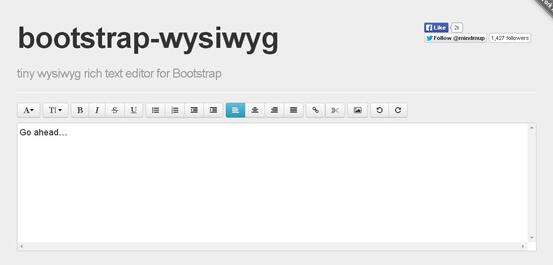
主要特性:
超小5kb
自动的热键支持(MAC和windows)
拖放的插入图片,支持图片上传(支持手机拍照)
支持声音输入(chrome支持)
允许自定义的工具条,可以使用所有的bootstrap内容,字体
不使用任何强制的样式
…………………………
其实不止这些,需要大家自己去探索,加油吧!
使用其实很简单的,倒入bootstrap相关CSS,JS,jQuery,还有bootstrap-wysiwyg的JS,如下:
<link href="bootstrap-combined.no-icons.min.css" rel="stylesheet"> <link href="bootstrap-responsive.min.css" rel="stylesheet"> <link href="http://netdna.bootstrapcdn.com/font-awesome/3.0.2/css/font-awesome.css" rel="stylesheet"> <link rel="stylesheet" href="index.css" type="text/css"> </link> <script src="jquery1.9.1.min.js" type="text/javascript"></script> <script src="bootstrap.min.js"></script> <script src="bootstrap-wysiwyg.js" type="text/javascript"></script> <script src="external/jquery.hotkeys.js" type="text/javascript"></script>
定义相关菜单项目属性和方法:
function initToolbarBootstrapBindings() {
var fonts = ['Serif', 'Sans', 'Arial', 'Arial Black', 'Courier',
'Courier New', 'Comic Sans MS', 'Helvetica', 'Impact', 'Lucida Grande', 'Lucida Sans', 'Tahoma', 'Times',
'Times New Roman', 'Verdana'],
fontTarget = $('[title=Font]').siblings('.dropdown-menu');
$.each(fonts, function (idx, fontName) {
fontTarget.append($('<li><a data-edit="fontName ' + fontName +'" style="font-family:\''+ fontName +'\'">'+fontName + '</a></li>'));
});
$('a[title]').tooltip({container:'body'});
$('.dropdown-menu input').click(function() {return false;})
.change(function () {$(this).parent('.dropdown-menu').siblings('.dropdown-toggle').dropdown('toggle');})
.keydown('esc', function () {this.value='';$(this).change();});
$('[data-role=magic-overlay]').each(function () {
var overlay = $(this), target = $(overlay.data('target'));
overlay.css('opacity', 0).css('position', 'absolute').offset(target.offset()).width(target.outerWidth()).height(target.outerHeight());
});
if ("onwebkitspeechchange" in document.createElement("input")) {
var editorOffset = $('#editor').offset();
$('#voiceBtn').css('position','absolute').offset({top: editorOffset.top, left: editorOffset.left+$('#editor').innerWidth()-35});
} else {
$('#voiceBtn').hide();
}
};
function showErrorAlert (reason, detail) {
var msg='';
if (reason==='unsupported-file-type') { msg = "Unsupported format " +detail; }
else {
console.log("error uploading file", reason, detail);
}
$('<div class="alert"> <button type="button" class="close" data-dismiss="alert">×</button>'+
'<strong>File upload error</strong> '+msg+' </div>').prependTo('#alerts');
};
initToolbarBootstrapBindings();
$('#editor').wysiwyg({ fileUploadError: showErrorAlert} );
最后是HTML代码:
<div class="btn-toolbar" data-role="editor-toolbar" data-target="#editor"> <div class="btn-group"> <a class="btn dropdown-toggle" data-toggle="dropdown" title="Font"><i class="icon-font"></i><b class="caret"></b></a> <ul class="dropdown-menu"> </ul> </div> <div class="btn-group"> <a class="btn dropdown-toggle" data-toggle="dropdown" title="Font Size"><i class="icon-text-height"></i> <b class="caret"></b></a> <ul class="dropdown-menu"> <li><a data-edit="fontSize 5"><font size="5">Huge</font></a></li> <li><a data-edit="fontSize 3"><font size="3">Normal</font></a></li> <li><a data-edit="fontSize 1"><font size="1">Small</font></a></li> </ul> </div> <div class="btn-group"> <a class="btn" data-edit="bold" title="Bold (Ctrl/Cmd+B)"><i class="icon-bold"></i></a> <a class="btn" data-edit="italic" title="Italic (Ctrl/Cmd+I)"><i class="icon-italic"></i></a> <a class="btn" data-edit="strikethrough" title="Strikethrough"><i class="icon-strikethrough"></i></a> <a class="btn" data-edit="underline" title="Underline (Ctrl/Cmd+U)"><i class="icon-underline"></i></a> </div> <div class="btn-group"> <a class="btn" data-edit="insertunorderedlist" title="Bullet list"><i class="icon-list-ul"></i></a> <a class="btn" data-edit="insertorderedlist" title="Number list"><i class="icon-list-ol"></i></a> <a class="btn" data-edit="outdent" title="Reduce indent (Shift+Tab)"><i class="icon-indent-left"></i></a> <a class="btn" data-edit="indent" title="Indent (Tab)"><i class="icon-indent-right"></i></a> </div> <div class="btn-group"> <a class="btn" data-edit="justifyleft" title="Align Left (Ctrl/Cmd+L)"><i class="icon-align-left"></i></a> <a class="btn" data-edit="justifycenter" title="Center (Ctrl/Cmd+E)"><i class="icon-align-center"></i></a> <a class="btn" data-edit="justifyright" title="Align Right (Ctrl/Cmd+R)"><i class="icon-align-right"></i></a> <a class="btn" data-edit="justifyfull" title="Justify (Ctrl/Cmd+J)"><i class="icon-align-justify"></i></a> </div> <div class="btn-group"> <a class="btn dropdown-toggle" data-toggle="dropdown" title="Hyperlink"><i class="icon-link"></i></a> <div class="dropdown-menu input-append"> <input class="span2" placeholder="URL" type="text" data-edit="createLink"/> <button class="btn" type="button">Add</button> </div> <a class="btn" data-edit="unlink" title="Remove Hyperlink"><i class="icon-cut"></i></a> </div> <div class="btn-group"> <a class="btn" title="Insert picture (or just drag & drop)" id="pictureBtn"><i class="icon-picture"></i></a> <input type="file" data-role="magic-overlay" data-target="#pictureBtn" data-edit="insertImage" /> </div> <div class="btn-group"> <a class="btn" data-edit="undo" title="Undo (Ctrl/Cmd+Z)"><i class="icon-undo"></i></a> <a class="btn" data-edit="redo" title="Redo (Ctrl/Cmd+Y)"><i class="icon-repeat"></i></a> </div> <input type="text" data-edit="inserttext" id="voiceBtn" x-webkit-speech=""> </div> <div id="editor"> 输入内容… </div>
如果大家还想深入学习,可以点击这里进行学习,再为大家附一个精彩的专题:Bootstrap学习教程
以上就是本文的全部内容,希望对大家的学习有所帮助,也希望大家多多支持脚本之家。